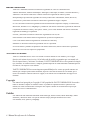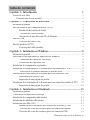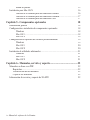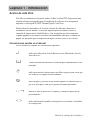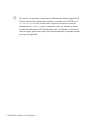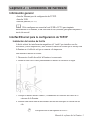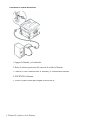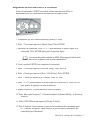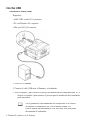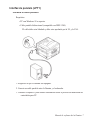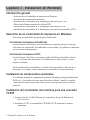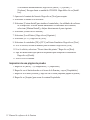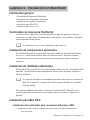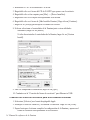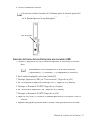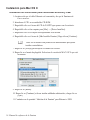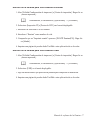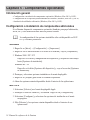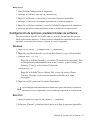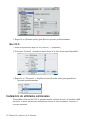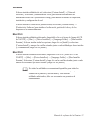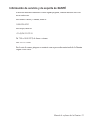Xanté Ilumina 502 Ilumina 427 El manual del propietario
- Categoría
- Impresión
- Tipo
- El manual del propietario
Xanté Ilumina 502 Ilumina 427 es una prensa digital a color de alta calidad que ofrece una amplia gama de funciones para satisfacer las necesidades de impresión de cualquier empresa. Con una velocidad de impresión de hasta 50 páginas por minuto en color y 75 páginas por minuto en blanco y negro, la Ilumina 502 Ilumina 427 es perfecta para imprimir documentos de gran volumen rápidamente y con una calidad excelente. Además, cuenta con una resolución de impresión de 2400 x 2400 ppp, lo que garantiza unos resultados nítidos y detallados.
Xanté Ilumina 502 Ilumina 427 es una prensa digital a color de alta calidad que ofrece una amplia gama de funciones para satisfacer las necesidades de impresión de cualquier empresa. Con una velocidad de impresión de hasta 50 páginas por minuto en color y 75 páginas por minuto en blanco y negro, la Ilumina 502 Ilumina 427 es perfecta para imprimir documentos de gran volumen rápidamente y con una calidad excelente. Además, cuenta con una resolución de impresión de 2400 x 2400 ppp, lo que garantiza unos resultados nítidos y detallados.



























-
 1
1
-
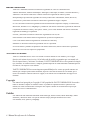 2
2
-
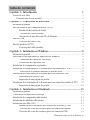 3
3
-
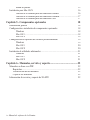 4
4
-
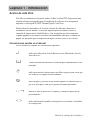 5
5
-
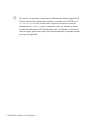 6
6
-
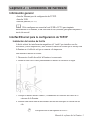 7
7
-
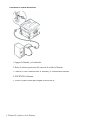 8
8
-
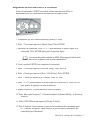 9
9
-
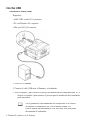 10
10
-
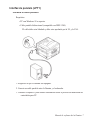 11
11
-
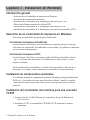 12
12
-
 13
13
-
 14
14
-
 15
15
-
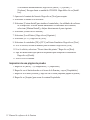 16
16
-
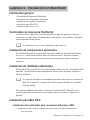 17
17
-
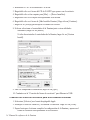 18
18
-
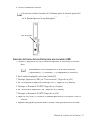 19
19
-
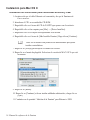 20
20
-
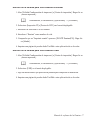 21
21
-
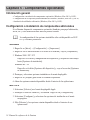 22
22
-
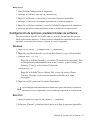 23
23
-
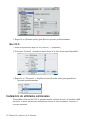 24
24
-
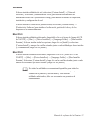 25
25
-
 26
26
-
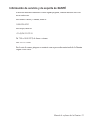 27
27
Xanté Ilumina 502 Ilumina 427 El manual del propietario
- Categoría
- Impresión
- Tipo
- El manual del propietario
Xanté Ilumina 502 Ilumina 427 es una prensa digital a color de alta calidad que ofrece una amplia gama de funciones para satisfacer las necesidades de impresión de cualquier empresa. Con una velocidad de impresión de hasta 50 páginas por minuto en color y 75 páginas por minuto en blanco y negro, la Ilumina 502 Ilumina 427 es perfecta para imprimir documentos de gran volumen rápidamente y con una calidad excelente. Además, cuenta con una resolución de impresión de 2400 x 2400 ppp, lo que garantiza unos resultados nítidos y detallados.
Artículos relacionados
-
Xanté Ilumina 502 Ilumina 427 El manual del propietario
-
Xanté Ilumina 502 Ilumina 427 El manual del propietario
-
Xanté PlateMaker 3 El manual del propietario
-
Xanté Ilumina Digital Production Press El manual del propietario
-
Xanté DPP El manual del propietario
-
Xanté CL30 El manual del propietario
-
Xanté CL30 El manual del propietario
-
Xanté CL30 El manual del propietario
-
Xanté Ilumina GL El manual del propietario
-
Xanté Ilumina 502 Ilumina 427 El manual del propietario